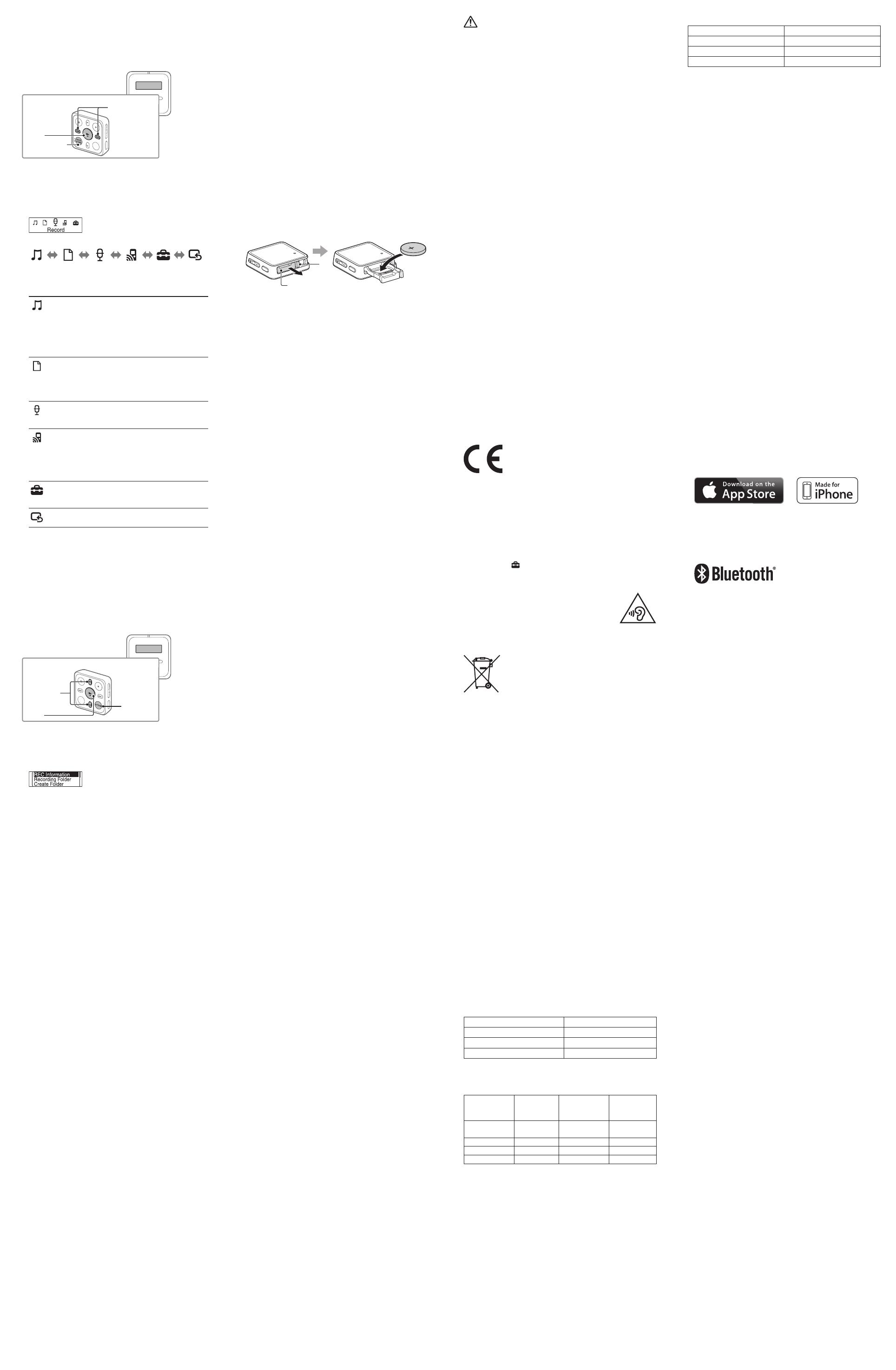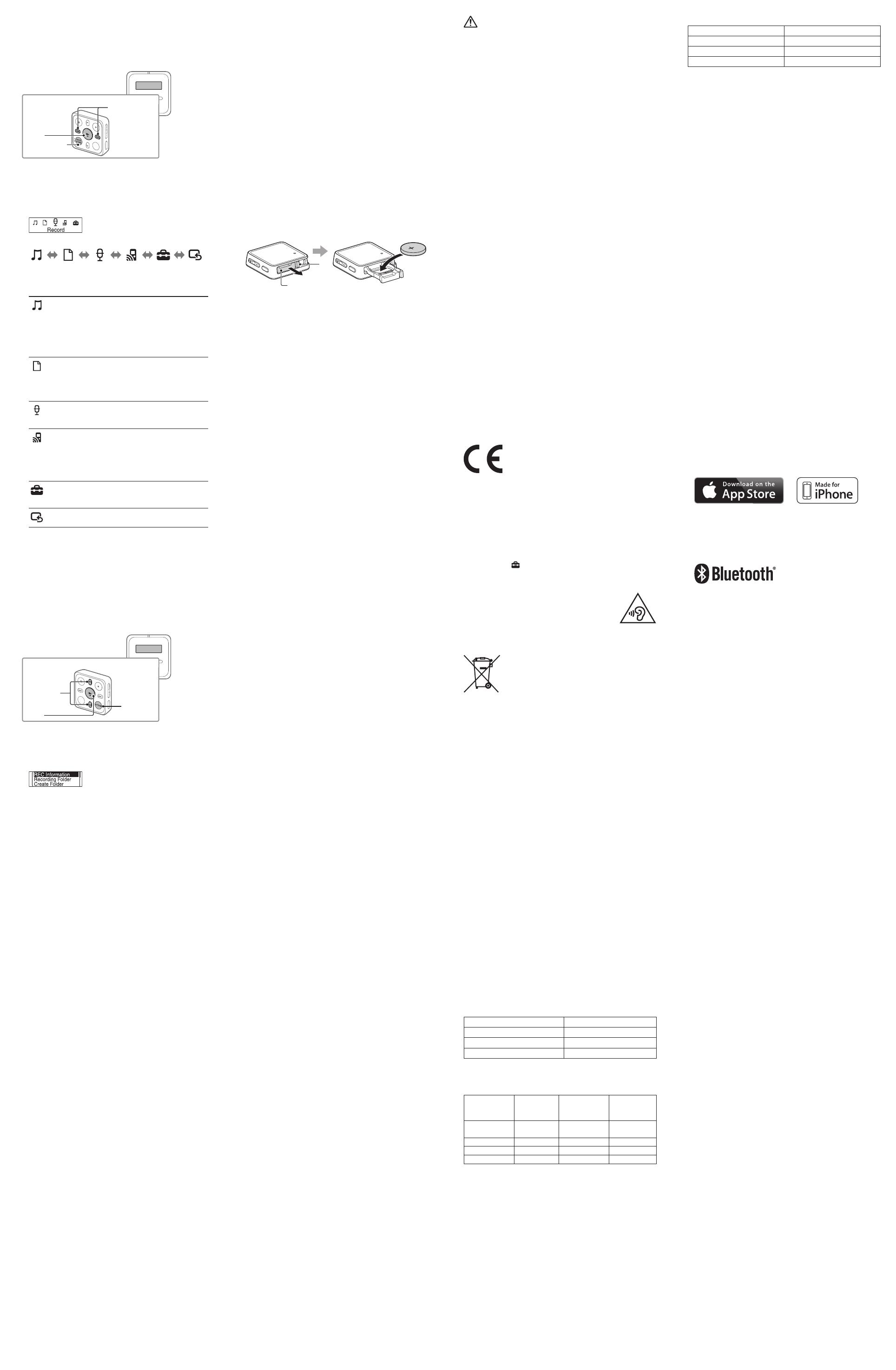
ICD-TX800 4-699-321-51(1)
© 2017 Sony Corporation Printed in Czech Republic
Kaip naudoti meniu HOME
Meniu HOME galite naudoti įvairiems veiksmams atlikti,
pvz., įrašytam failui rasti ir leisti bei IC įrašymo įrenginio
nustatymams pakeisti.
Buttons to use (on the remote control)
Display window (on the IC recorder)
Pasirinkite
(
/
)
Enter
BACK/HOME
¼ Jei norite pasinaudoti meniu HOME, tai turite padaryti
nuotolinio valdymo pultu.
Paspauskite ir palaikykite BACK/HOME.
Meniu HOME ekranas parodomas IC įrašymo įrenginio
ekrane.
Meniu HOME elementai išdėstyti tokia tvarka.
Recorded
Files
Record SettingsREC
Remote
Back
to XX*
Music
Pageidaujamą funkciją galite rinktis iš:
Music
Galite pasirinkti ir paleisti vieną
iš failų, kuriuos importavote iš
kompiuterio. Norėdami rasti muzikos
failą, pasirinkite „All Songs“, „Albums“,
„Artists“ arba „Folders“.
Importuodami failus būtinai juos
importuokite į aplanką MUSIC.
Recorded
Files
Galite pasirinkti ir paleisti vieną iš failų,
kuriuos įrašėte IC įrašymo įrenginiu.
Norėdami rasti įrašytą failą, pasirinkite
„Latest Recording“, „Search by REC Date“,
„Search by REC Scene“ arba „Folders“.
Record
Pirmiausia gali būti rodomas įrašymo
budėjimo ekranas, o tada galite pradėti
įrašyti.
REC Remote
Galite peržiūrėti per „Bluetooth“
prijungto „REC Remote“ meniu ekraną.
Be to, galite įjungti / išjungti „Bluetooth“
funkciją arba užregistruoti (susieti)
įrenginį, kad jį galėtumėte naudoti su
„REC Remote“.
Settings
Galite atidaryti nustatymų meniu ekraną
ir keisti įvairius IC įrašymo įrenginio
nustatymus.
Back to XX*
Galite grįžti į ekraną, kuris buvo rodomas
prieš HOME meniu ekraną.
* Šiuo metu naudojama funkcija rodoma vietoj XX.
¼ Norėdami grįžti į ekraną, kuris buvo rodomas prieš HOME
meniu ekraną, paspauskite STOP.
Meniu OPTION naudojimas
Meniu OPTION galite naudoti įvairioms funkcijoms vykdyti,
pvz., IC įrašymo įrenginio nustatymams pakeisti.
Pasiekiami elementai skiriasi atsižvelgiant į situaciją.
Buttons to use (on the remote control)
Display window (on the IC recorder)
Pasirinkite
(
/)
Enter
OPTION
¼ Jei norite pasinaudoti meniu OPTION, tai turite padaryti
nuotolinio valdymo pultu.
Meniu HOME pasirinkite norimą naudoti funkciją,
tada paspauskite OPTION.
Pasirinkite meniu elementą, kurio nustatymą
norite pakeisti.
Pasirinkite norimą nustatymo parinktį.
Failų iš IC įrašymo įrenginio
kopijavimas į kompiuterį
Failus ir aplankus iš IC įrašymo įrenginio galite nukopijuoti į
kompiuterį ir jame saugoti.
Kaip prijungti IC įrašymo įrenginį prie kompiuterio
rasite skyriuje „Krovimas“.
Norimus nukopijuoti failus ar aplankus iš IC
RECORDER nuvilkite į vietinį kompiuterio diską.
Atjunkite IC įrašymo įrenginį nuo kompiuterio.
„Sound Organizer 2“ įdiegimas
Įdiekite į kompiuterį „Sound Organizer“ (tik „Windows“).
Naudojantis „Sound Organizer“ galima perkelti failus iš IC
įrašymo įrenginio į kompiuterį ir atvirkščiai.
IC įrašymo įrenginiu galite leisti ir į jį perkelti dainas,
importuotas iš muzikos CD bei kitų laikmenų, į kompiuterį
importuotus MP3 bei kitus garso failus.
Pastabos
• „Sound Organizer“ suderinama tik su „Windows“ kompiuteriu.
Ji nesuderinama su „Mac“.
• Šis IC įrašymo įrenginys suderinamas tik su „Sound Organizer 2“.
• Formatuojant vidinę atmintį visi joje saugomi duomenys
panaikinami. (Bus ištrinta iš „Sound Organizer“ programinės
įrangos diegimo priemonė.)
¼
• Diegdami „Sound Organizer“, prie paskyros prisijunkite
administratoriaus teisėmis.
• Diegimo procedūra priklauso nuo turimos „Windows“ versijos.
Toliau pateikiamuose procedūrų aprašymuose naudojama
„Windows 7“.
Kaip prijungti IC įrašymo įrenginį prie kompiuterio
rasite skyriuje „Krovimas“.
Įsitikinkite, kad IC įrašymo įrenginį kompiuteris
aptiko.
Jungiant IC įrašymo įrenginį prie kompiuterio, IC įrašymo
įrenginio ekrano lange visą laiką rodoma „Connecting“.
Eikite į meniu [Start], spustelėkite [Computer], tada
dukart spustelėkite [IC RECORDER] – [FOR WINDOWS].
Dukart spustelėkite [SoundOrganizer_V2001] (arba
[SoundOrganizer_V2001.exe]).
Vykdykite kompiuterio ekrane pateiktas instrukcijas.
Įsitikinkite, kad sutinkate su licencijos sutarties
sąlygomis, pasirinkite [I accept the terms in the
license agreement], tada spustelėkite [Next].
Atsidarius langui [Setup Type], pasirinkite
[Standard] arba [Custom] ir spustelėkite [Next].
Pasirinkę [Custom] vykdykite ekrane pateikiamas
instrukcijas ir nustatykite diegimo nustatymus.
Atsidarius langui [Ready to Install the Program],
spustelėkite [Install].
Diegimas prasidės.
Atsidarius langui [Sound Organizer has been
installed successfully.], pažymėkite [Launch Sound
Organizer Now] ir spustelėkite [Finish].
Pastaba
Įdiegus „Sound Organizer“, kompiuterį gali reikėti paleisti
iš naujo.
Nuotolinio valdymo pulto
maitinimo elemento keitimas
Kai nuotolinio valdymo pulto indikatorius pradeda šviesti
raudonai, vadinasi, maitinimo elementas išsikrovė.
Atlikdami toliau pateikiamus veiksmus maitinimo elementą
pakeiskite. Keisdami būtinai naudokite tabletės tipo ličio
jonų maitinimo elementą CR2032.
Apverskite nuotolinio valdymo pultą nugarėle į
viršų.
Pastumkite fiksatorių () įpjovos link () ir
palaikykite, įstatykite nagą į įpjovą (), tada
išimkite maitinimo elemento dėklą.
Išimkite maitinimo elementą.
Įdėkite naują maitinimo elementą + kontaktu į
viršų.
Maitinimo elemento dėklą vėl įstatykite į nuotolinio
valdymo pultą.
Nuotolinio valdymo pulto nugarėlėje paspauskite
mygtuką RESET.
Nuotolinio valdymo pulte paspauskite bet kurį
mygtuką (nuotolinio valdymo pulto veikimo
indikatorius pakaitomis mirksi mėlynai ir raudonai)
ir jį įjunkite, tada įjunkite IC įrašymo įrenginį.
Kai nuotolinio valdymo pulto veikimo indikatorius nustoja
mirksėjęs, nuotolinio valdymo pultą galite naudoti.
Atsargumo priemonės
Maitinimas
• IC įrašymo įrenginys
3,7 V nuolatinė srovė: integruotas įkraunamas ličio jonų
maitinimo elementas
5,0 V nuolatinė srovė: kai įkraunama per USB
Vardinės srovės sąnaudos: 500mA
• Nuotolinio valdymo pultas
3 V nuolatinė srovė: CR2032 (tabletės tipo ličio jonų
maitinimo elementas)
Sauga
Nenaudokite šio įrenginio vairuodami, važiuodami dviračiu
ar valdydami bet kokią motorinę transporto priemonę.
Priežiūra
• Nepalikite šio įrenginio arti karščio šaltinių ar tokioje
vietoje, kuri veikiama tiesioginės saulės šviesos, kurioje
daug dulkių ar galimas mechaninis poveikis.
• Jei į įrenginį patektų koks nors daiktas ar skysčio, išimkite
maitinimo elementą ir įrenginio nenaudokite tol, kol jo
nepatikrins kvalifikuoti specialistai.
• Naudodamiesi IC įrašymo įrenginiu, nepamirškite laikytis toliau
išvardytų atsargumo priemonių, kad nedeformuotumėte jo
korpuso ar nesugadintumėte paties įrenginio.
– Nesisėskite, kai IC įrašymo įrenginys yra jūsų
užpakalinėje kelnių kišenėje.
– Nedėkite IC įrašymo įrenginio, aplink kurį apsuktas
ausinių laidas, į krepšį, kuriame jį veiks išorinės jėgos.
• Būkite atsargūs, kad ant įrenginio neužtikštų vandens.
Įrenginys nėra atsparus vandeniui. Ypač būkite atsargūs
esant toliau nurodytoms situacijoms.
– Kai įrenginį laikote kišenėje ir einate į vonią ir pan.,
Jums pasilenkus įrenginys gali įkristi į vandenį ir sušlapti.
– Kai naudojate įrenginį aplinkoje, kurioje jis veikiamas
lietaus, sniego ar drėgmės.
– Kai prakaituojate. Jei liesite įrenginį šlapiomis rankomis
arba įdėsite į drėgnų rūbų kišenę, įrenginys gali sušlapti.
• Klausydamiesi muzikos šiuo įrenginiu dideliu garsumu
galite sugadinti klausą.
• Eismo saugos sumetimais nenaudokite šio įrenginio, kai
vairuojate automobilį arba važiuojate dviračiu
• Šio įrenginio nenaudokite vietoje, kurioje neišgirdus
aplinkos garsų gali kilti pavojus.
• Galite justi ausų skausmą, jei naudosite ausines esant
labai sausam aplinkos orui.
Taip yra ne todėl, kad ausinės sugenda, bet dėl jūsų kūne
susikaupusios statinės elektros energijos. Sumažinti statinę
elektros energiją galite dėvėdami nesintetinio pluošto
rūbus, jie neleidžia susidaryti statinei elektros energijai.
Triukšmas
• Įrašant ar atkuriant įrenginį padėjus arti kintamosios
srovės maitinimo šaltinio, liuminescencinės lempos ar
mobiliojo telefono, gali girdėtis triukšmas.
• Jei įrašant įrenginį paliesite ar perbrauksite kokiu nors
objektu, pvz., pirštu, ir pan., gali būti įrašytas triukšmas.
Priežiūra
Paviršių valykite minkšta, vandeniu šiek tiek sudrėkinta
šluoste. Tada paviršių nušluostykite minkšta sausa šluoste.
Nenaudokite alkoholio, benzino ar skiediklio.
Jei kiltų su įrenginiu susijusių klausimų arba problemų,
pasitarkite su artimiausiu „Sony“ pardavėju.
Pastabos dėl „Bluetooth“ funkcijos
• „Bluetooth“ belaidžio ryšio technologija leidžia palaikyti
ryšį iki 10 m atstumo. Vis dėlto efektyvusis atstumas gali
skirtis ir priklauso nuo kliūčių (žmonių, metalų, sienų ir
pan.) arba signalo būsenos.
• Kadangi „Bluetooth“ ir belaidžio LAN (IEEE802.11b/g)
įrenginiams naudojamas tas pats dažnis (2,4 GHz), gali kilti
signalo trukdžių, todėl gali sumažėti ryšio sparta, atsirasti
triukšmų arba nebūti galimybės prisijungti, jei „Bluetooth“
ryšiai naudojami šalia belaidžio LAN įrenginio. Tokiu atveju
atlikite toliau nurodytus veiksmus.
– „Bluetooth“ ryšį užmegzkite bent 10 m atstumu nuo
belaidžio LAN įrenginio, kai IC įrašymo įrenginį norite
sujungti su „Bluetooth“ įrenginiu.
– IC įrašymo įrenginį ir „Bluetooth“ įrenginį padėkite kuo
arčiau vieną kito.
– Išjunkite belaidžio LAN įrenginį, kai bandote užmegzti
„Bluetooth“ ryšį mažesniu nei 10 m atstumu nuo
belaidžio LAN įrenginio.
• „Bluetooth“ įrenginio skleidžiamos bangos gali paveikti
tokios įrangos kaip elektroniniai medicinos prietaisai
veikimą. IC įrašymo įrenginį ir kitus „Bluetooth“ įrenginius
toliau nurodytose vietose išjunkite, priešingu atveju gali
kilti nesklandumų.
– Ligoninėse, šalia specialiųjų vietų traukiniuose,
lėktuvuose, tokios vietose kaip degalinės, kuriose yra
degių dujų, šalia automatinių durų ar gaisro signalizacijų.
• Jei nuotolinio valdymo pulto veikimo indikatorius
toliau mirksi, o pultas neveikia, šią problemą galima
pašalinti IC įrašymo įrenginį ir nuotolinio valdymo pultą
užregistruojant dar kartą.
Išsamios įrenginių registravimo instrukcijos pateikiamos
žinyno vadove.
ĮSPĖJIMAS
• Saugokite maitinimo elementus (maitinimo elementų
pakuotę arba įdėtus maitinimo elementus) nuo labai
aukštos temperatūros, pvz., tiesioginių saulės spindulių,
ugnies ir pan.
• Nebandykite ardyti, atidaryti ar pjaustyti pagalbinių
elementų ar baterijų.
• Maitinimo elementus ar akumuliatorius saugokite nuo
karščio ar ugnies. Nelaikykite tiesioginėje saulės šviesoje.
• Jei iš elemento teka skystis, saugokitės, kad jo nepatektų
ant odos ar į akis. Jei taip nutiktų, nuplaukite dideliu
vandens kiekiu ir kreipkitės į gydytoją.
• Pagalbinius elementus ir baterijas prieš naudojant
reikia įkrauti. Įkraudami visada vadovaukitės gamintojo
instrukcijomis ir nurodymais įrangos vadove.
• Jei įranga buvo ilgai nenaudota, kad elementai ar baterijos
veiktų efektyviai, juos gali tekti kelis kartus įkrauti ir iškrauti.
• Išmeskite laikydamiesi taisyklių.
• Neprarykite maitinimo elemento, nes tai gali sukelti cheminį
nudegimą. Su šiuo gaminiu pateikiamame nuotolinio
valdymo pulte yra monetos formos baterija. Jei monetos
formos bateriją prarysite, vos per 2 valandas ji gali sukelti
stiprius vidinius nudegimus ir būti mirties priežastis.
Naujus ir panaudotus maitinimo elementus laikykite
vaikams nepasiekiamoje vietoje. Jei maitinimo elemento
skyrius tinkamai neužsidaro, nebenaudokite gaminio ir
laikykite jį vaikams nepasiekiamoje vietoje.
Jei manote, kad baterijas kas nors galėjo praryti arba jos
galėjo patekti į kurią nors kūno dalį, nedelsdami kreipkitės
į gydytoją.
DĖMESIO
Netinkamai įdėjus maitinimo elementą gali įvykti sprogimas.
Keiskite tik tokiu pačiu arba atitinkamo tipo maitinimo
elementu.
Jei maitinimo elementą pakeisite netinkamo tipo elementu,
kyla sprogimo pavojus. Panaudotus maitinimo elementus
išmeskite laikydamiesi taisyklių.
Pirkėjų dėmesiui: toliau pateikta informacija aktuali
tik įrangos, parduodamos šalyse, kuriose taikomos ES
direktyvos, naudotojams.
Gamintojas: „Sony Corporation“, 1-7-1 Konan Minato-ku
Tokyo, 108-0075 Japonija
Padalinys, atsakingas už gaminio atitiktį ES reikalavimams:
„Sony Belgium“, „Bijkantoor van Sony Europe Limited“,
Da Vincilaan 7-D1, 1935 Zaventem, Belgija
Šiuo dokumentu „Sony Corporation“ patvirtina, kad ši
įranga atitinka 2014/53/ES direktyvos reikalavimus.
Visas ES atitikties deklaracijos tekstas yra saugomas
šiuo adresu: http://www.compliance.sony.de/
Ši radijo ryšio įranga skirta naudoti su patvirtintos versijos
programine įranga, nurodyta ES atitikties deklaracijoje.
Šioje radijo ryšio įrangoje esanti programinė įranga atitinka
esminius 2014/53/ES direktyvos reikalavimus.
Programinės įrangos versiją galite peržiūrėti meniu HOME
pasirinkdami „
Settings“ - „Common Settings“ - „System
Information“.
Kad nepažeistumėte klausos, nesiklausykite įrašų dideliu
garsumo lygiu ilgą laiką.
CE ženklai galioja tik tose šalyse, kuriose jie teisėtai taikomi,
daugiausia EEE (Europos ekonominės erdvės) šalyse.
Panaudotų maitinimo elementų ir
nebereikalingos elektros bei elektroninės
įrangos išmetimas (taikoma Europos
Sąjungoje ir kitose Europos šalyse, kuriose
yra atskiros surinkimo sistemos)
Šis ant gaminio, maitinimo elemento arba jo pakuotės
esantis simbolis reiškia, kad gaminio ir maitinimo
elemento negalima išmesti kaip buitinių atliekų. Ant kai
kurių maitinimo elementų kartu su šiuo simboliu gali būti
nurodytas ir cheminio elemento simbolis. Gyvsidabrio (Hg)
arba švino (Pb) cheminių elementų simboliai nurodomi, kai
maitinimo elemente yra daugiau nei 0,0005% gyvsidabrio
arba daugiau nei 0,004% švino. Tinkamai utilizuodami
šiuos gaminius ir maitinimo elementus padėsite išvengti
neigiamo poveikio aplinkai ir žmogaus sveikatai, kurį gali
sukelti netinkamas atliekų tvarkymas. Perdirbant medžiagas
tausojami gamtos ištekliai.
Jei dėl saugumo, veikimo ar duomenų vientisumo
priežasčių gaminiams reikalingas nuolatinis ryšys su
integruotu maitinimo elementu, maitinimo elementą gali
pakeisti tik kvalifikuotas techninio aptarnavimo specialistas.
Siekiant užtikrinti, kad maitinimo elementai bei elektros
ir elektroninė įranga būtų tvarkomi tinkamai, pasibaigus
šių gaminių eksploatavimo laikui atiduokite juos į elektros
ir elektroninės įrangos perdirbimo surinkimo skyrių.
Informacijos apie kitus maitinimo elementus rasite skyriuje,
kuriame rašoma, kaip saugiai iš gaminio išimti maitinimo
elementą. Maitinimo elementus atiduokite į panaudotų
maitinimo elementų surinkimo skyrių, kad vėliau jie būtų
perdirbti. Jei reikia išsamesnės informacijos apie šio
gaminio arba maitinimo elemento perdirbimą, kreipkitės
į vietos valdžios instituciją, buitinių atliekų šalinimo
tarnybą arba į parduotuvės, kurioje įsigijote šį gaminį arba
maitinimo elementą, darbuotoją.
Specifikacijos
Talpa (naudotojui suteikiama talpa*¹*²)
16 GB (apie 12,80 GB = 13 743 895 347 baitai)
Maks. įrašymo laikas*³ (vidinėje atmintyje)
Didžiausias visų aplankų ir failų įrašymo laikas nurodytas toliau.
LPCM 44,1 kHz/16 bitų (STEREO) 21 val. 35 min.
MP3 192 kb/s (STEREO) 159 val.
MP3 128 kb/s (STEREO) 238 val.
MP3 48 kbps (MONO) 636 val.
Maitinimo elementų veikimo trukmė
• IC įrašymo įrenginys (integruotasis įkraunamas ličio jonų
maitinimo elementas) (JEITA)*⁴
REC režimas Įrašymas
Atkūrimas
naudojant
ausines
Įrašymas
naudojant
„REC Remote“
LPCM
44.1kHz/16bit
apie 12 val.
Maždaug
10 val.
apie 6 val.
MP3 192 kbps Apie 15 val. apie 12 val. apie 6 val.
MP3 128 kbps Apie 15 val. apie 12 val. apie 6 val.
MP3 48 kb/s Apie 15 val. apie 12 val. apie 6 val.
• Nuotolinio valdymo pultas (įdėtas tabletės tipo ličio jonų
maitinimo elementas)
Apie 1 m.*⁵
Matmenys (P / A / G) (neįskaitant išsikišusių dalių ir
valdiklių) (JEITA)*⁴
• IC įrašymo įrenginys
Apie 38,0 mm × 38,0 mm × 13,7 mm
• Nuotolinio valdymo pultas
Apie 38,0 mm x 38,0 mm x 10,8 mm
Svoris (JEITA)*⁴
• IC įrašymo įrenginys
Apie 22 g
• Nuotolinio valdymo pultas
Apie 15 g (su tabletės tipo ličio jonų maitinimo elementu)
Temperatūra / drėgnis
Eksploatacinė temperatūra nuo 5 °C iki 35 °C
Darbinis drėgnis 25–75%
Laikymo temperatūra nuo –10 °C iki +45 °C
Saugojimo drėgnis 25–75%
*¹ Šiek tiek vidinės atminties naudojama failams tvarkyti, todėl ne visa
talpa skirta vartotojo reikmėms.
*² Kai vidinė atmintis suformuota IC įrašymo įrenginiu.
*³ Numatytieji įrašymo scenų nustatymai.
*⁴ Išmatuota vertė pagal JEITA (Japonijos elektronikos ir informacinių
technologijų pramonės asociacija) standartą.
*⁵ Maitinimo elemento veikimo laikas pateikiamas tik orientavimuisi.
Jis priklauso nuo tokių veiksnių kaip naudojimo sąlygos ir aplinkos
temperatūra.
„Bluetooth“ specifikacija
• Ryšių sistema „Bluetooth“ specifikacijos 4.0 versija
• Didžiausias ryšio diapazonas: Veikimo atstumas apie 10m*
• Dažnių diapazonas: 2,4 GHz diapazonas (2,4000–2,4835 GHz)
• Didžiausia išvesties galia:
– IC įrašymo įrenginys
< 8 dbm (2400–2483,5 MHz)
– Nuotolinio valdymo pultas
< 0 dbm (2400–2483,5 MHz)
* Veikimo atstumas gali skirtis ir priklauso nuo ryšio aplinkos sąlygų.
Prekių ženklai ir licencijos
• „Microsoft“, „Windows“ ir „Windows Media“ yra „Microsoft
Corporation“ registruotieji prekių ženklai arba prekių
ženklai JAV ir (arba) kitose šalyse.
• „MPEG Layer-3“ garso kodavimo technologijos ir patentų
naudojimo licenciją suteikė „Fraunhofer IIS“ ir „Thomson“.
• „Google Play“ ir „Android“ yra „Google Inc.“ prekių ženklai.
• „Apple“, „Apple“ logotipas, „iPhone“, „iPod“, „iPod touch“,
„iTunes“, „Mac“, „iOS“ ir „macOS“ yra „Apple Inc.“ prekių
ženklai, registruoti JAV ir kitose šalyse.
„App Store“ yra „Apple Inc.“ paslaugos ženklas.
• „Made for iPhone“ reiškia, kad elektroninis priedas
skirtas konkrečiai „iPod“ ar „iPhone“ bei kad gamintojas
patvirtino, jog priedas atitinka „Apple“ standartus. „Apple“
neatsako už šio įrenginio veikimą ar jo atitiktį saugos ir
reguliavimo standartams. Atkreipkite dėmesį, kad kai
šis priedas naudojamas kartu su „iPod“ ar „iPhone“, gali
suprastėti belaidžio ryšio veikimas.
• Suderinami „iPhone“ modeliai
„Bluetooth“ technologija veikia su „iPhone7Plus“,
„iPhone7“, „iPhoneSE“, „iPhone6s Plus“, „iPhone6s“,
„iPhone6Plus“, „iPhone6“, „iPhone5s“, „iPhone5c“,
„iPhone5“.
• BLUETOOTH® žodinis ženklas ir logotipai yra registruotieji
prekių ženklai, priklausantys „Bluetooth SIG, Inc.“ „Sony
Corporation“ šiuos ženklus naudoja pagal licenciją.
Kiti prekių ženklai ir prekių pavadinimai priklauso
atitinkamiems jų savininkams.
Visi kiti prekių ženklai ir registruotieji prekių ženklai yra jų
savininkų prekių ženklai arba registruotieji prekių ženklai. Be
to, ženklai „™“ ir „®“ kaskart šiame žinyne nenurodomi.
Šį gaminį saugo tam tikros „Microsoft Corporation“ intelektinės
nuosavybės teisės. Be „Microsoft“ arba įgaliotosios „Microsoft“
dukterinės bendrovės licencijos draudžiama naudoti tokią
technologiją ne šiame gaminyje arba ją platinti.
„Sound Organizer 2“ naudoja toliau nurodytus programinės
įrangos modulius:
„Windows Media Format Runtime“
Pastabos apie licenciją
Šiame IC įrašymo įrenginyje yra programinė įranga, kuri
naudojama pagal licencijavimo sutartį su tos programinės
įrangos savininku.
Minėtos programinės įrangos savininkų, kuriems priklauso
autorių teisės, prašymu privalome jums pateikti toliau
nurodytą informaciją. Perskaitykite toliau pateiktus skirsnius.
Licencijos (anglų kalba) yra įrašytos į vidinę IC įrašymo
įrenginio atmintį. Užmegzkite nuolatinio saugojimo ryšį
tarp IC įrašymo įrenginio ir kompiuterio, kad galėtumėte
perskaityti licencijos sąlygas, esančias aplanke LICENSE.
Programinė įranga, kuriai taikoma GNU GPL / LGPL
IC įrašymo įrenginyje yra programinė įranga, kuriai taikoma
toliau pateikta GNU viešoji bendroji licencija (toliau vadinama
GPL) arba GNU atviroji licencija (toliau vadinama LGPL).
Tai reiškia, kad turite teisę gauti, keisti ir platinti pirminį
programinės įrangos programų tekstą, laikydamiesi
pateiktos GPL arba LGPL licencijos sąlygų.
Išeitinis kodas pateiktas svetainėje. Norėdami jį atsisiųsti,
apsilankykite toliau pateikiamu URL adresu.
http://www.sony.net/Products/Linux/
Prašytume nesikreipti į mus dėl pirminio programos teksto
turinio.
Licencijos (anglų kalba) yra įrašytos į vidinę IC įrašymo
įrenginio atmintį. Užmegzkite nuolatinio saugojimo ryšį
tarp IC įrašymo įrenginio ir kompiuterio, kad galėtumėte
perskaityti licencijos sąlygas, esančias aplanke LICENSE.
Naudojami mygtukai (nuotolinio valdymo pulte)
Ekrano langas (IC įrašymo įrenginyje)
Naudojami mygtukai (nuotolinio valdymo pulte)
Ekrano langas (IC įrašymo įrenginyje)